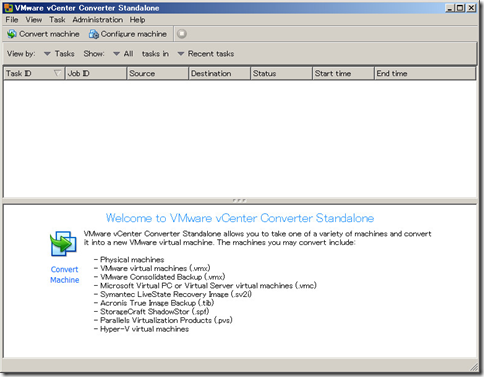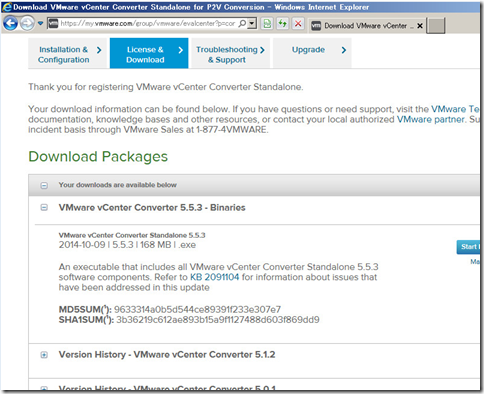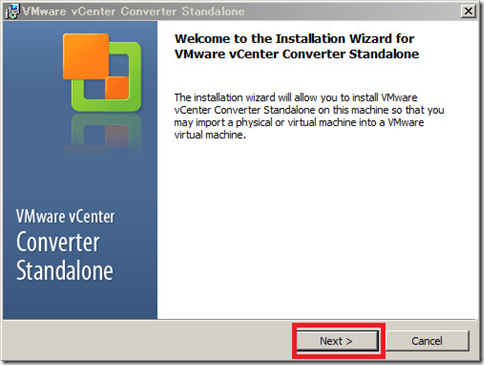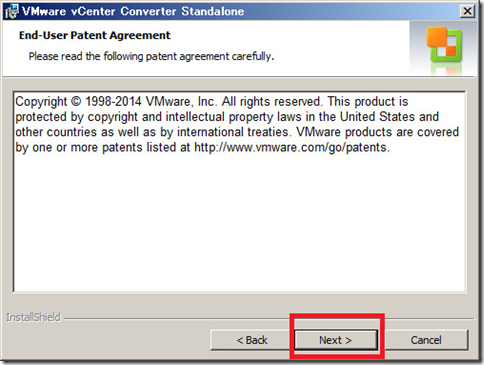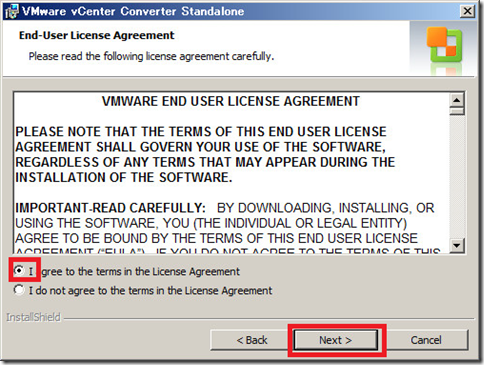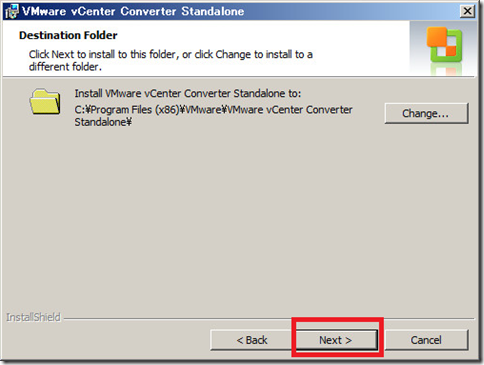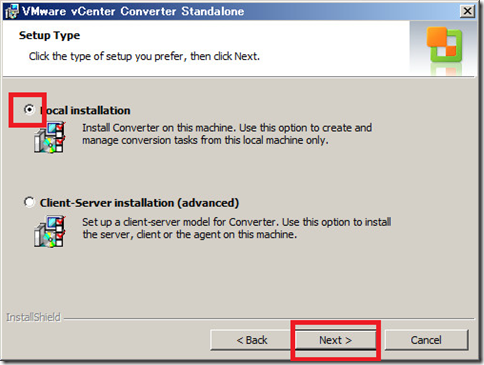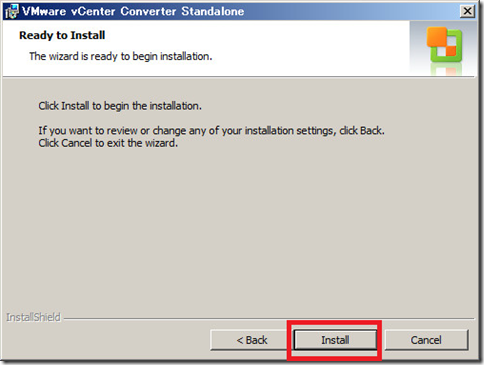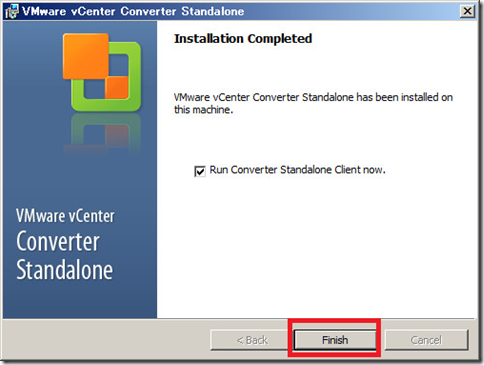VMware Converterが必要になったので、そのインストール方法と手順画面を紹介します。
レジュメ
環境・前提条件
- VMware vCenter Converter Standalone 5.5.3
をWindows Server 2008 R2にインストールしました。
VMware Converter の入手方法
VMware ConverterはGoogleで「VMware Converter」と検索するとダウンロードできるURLが表示されます。
VMware vCenter Converter: P2V 仮想マシン コンバータ | VMware 日本
ダウンロードするには、My VMwareにアクセスすることになり、
MyVMwareのアカウントが必要になります。
インストール方法と手順画面
ダウンロードが完了してから、インストールexeを実行します。
1、インストールウィザード
「Next」ボタンを押します。
2、エンドユーザー同意
「Next」ボタンを押します
3、エンドユーザーライセンス同意
「I agree to the terms in ths License Agreement」を選択し「Next」ボタンを押します
4、インストールフォルダパスを選択
「Next」ボタンを押します
5、セットアップタイプの選択
セットアップタイプを「Local installation」とし「Next」ボタンを押します。
「Client-Server installation」というインストールタイプもあります。
6、インストール
「Install」ボタンを押します。
7、インストール完了
「Finish」ボタンを押しインストールを完了させます。
簡単ですね!